
ホームページの問い合わせフォームは、多くの企業が訪問者から気軽に連絡してもらうために不可欠なものです。一般的にWeb上の画面から情報やメッセージを入力・送信するためのWebフォームを利用して作成します。
今回は、問い合わせフォームの重要性と作成方法、およびフォーム作成時に利用するツールなどについて紹介します。
目次
ホームページの問い合わせフォームとは訪問者との重要な連絡ツール
多くの企業のホームページに設置されている問い合わせフォームは、訪問者が企業に直接質問や要望を寄せ、または各種サービスについての情報を求めるための重要な連絡ツールのひとつです。
一般的に問い合わせフォームには、名前、メールアドレス、そして問い合わせ内容を入力するフィールドが準備されています。チェックボックスで回答を選ぶスタイルの場合は、入力の手間が省けると同時に、問い合わせへのハードルを下げ、お客さまに気軽に問い合わせしていただけるのが大きなメリットです。
これらの機能を持つフォームを活用することで、顧客情報の収集や顧客からのさまざまな問い合わせへの24時間対応が可能になり、カスタマーサポートやアフターサービスの充実・向上が期待できます。さらに、管理画面での受付番号の割り振りや申込者管理を自動化することで、申込者情報を手作業で管理する手間を省くなど、業務を効率化することも可能です。つまり、問い合わせフォームは単なる連絡手段以上の価値を持ち、ホームページにおける必須の機能といえるでしょう。
問い合わせフォームを作る3つの方法
では、問い合わせフォームを作るには、どうすればよいのでしょうか。3つの方法をご紹介します。
プログラムで自作する方法
HTML・CSS・PHPなどのプログラミングの知識が多少ある人であれば、コードを用いて問い合わせフォームを作成することができます。
フォームをプログラムで自作する方法は、問い合わせフォームのデザインをより細かく編集したい、動的な機能を自由に追加したいという方におすすめです。
ただし、HTMLでフォームの基盤を作れること、CSSでデザインを調整できることが基本で難易度が高く、バリデーション(入力内容のチェック)や送信のプログラムを付与したい場合は、それぞれJavaScriptやPHPのスキルも必要になります。
プラグインを活用する方法
ホームページにWordPressなどのCMSを利用している場合は、プラグイン(拡張機能)を活用する方法があります。問い合わせフォームを設置するためのプラグインで、「フォームプラグイン」と呼ばれます。プラグインにはフォーム機能一式が用意されており、これを使って問い合わせフォームを作成するのもおすすめです。
Contact Form 7やForminatorなどの無料で多くの利用実績を持つフォームプラグインがあり、その中からご自身が使いたい機能によって選ぶといいでしょう。インストールして設定するだけなので、WordPressが使えれば専門知識は不要です。
フォーム作成サービスを利用する方法
自社でデザインの作成や機能のカスタマイズを行えない場合には、初心者でも簡単にフォームを作成・設置できるフォーム作成サービスの活用が最もおすすめです。Googleフォームなどのサービスのほか、フォーム機能があるHirameki 7などのDXツールもあります。
フォーム作成サービスを使う方法は、専門的な知識が不要なので初心者でも簡単に作成が可能で、作成にも時間がかかりません。ただし、サービスが提供している機能しか使えず、追加機能は有料プランになることもあります。
問い合わせフォーム作成のコツについては、下記もご覧ください。

問い合わせフォームに必要な機能
ホームページに問い合わせフォームを新たに設置する際に、必要な機能について説明します。フォーム作成サービスを新たに利用したいと思っている方は、以下の機能があるかを見て選ぶようにしましょう。
顧客管理機能
問い合わせフォームに欠かせない機能として「顧客管理機能」があります。顧客管理機能とは、フォームに入力される顧客の氏名や連絡先などの基本情報、趣向・購買履歴・問い合わせ内容などの顧客情報を管理するための機能です。問い合わせ内容を管理・把握してさまざまな分析を行うことで、顧客の声をマーケティング戦略やサービス改善に役立てられます。
また、フォーム作成サービスの顧客管理機能の中には、顧客からの問い合わせ内容や顧客情報だけでなく、「対応ステータス」まで管理できるサービスもあります。これを活用することで対応漏れや二重対応などのミスを防ぐとともに、顧客満足度の向上と業務の効率化にも貢献します。
セキュリティ機能
問い合わせフォームのセキュリティ対策が万全でないと、不正アクセスなどで個人情報が流出し、顧客に多大な迷惑をかけるだけでなく、自社への信頼をも失うリスクも生じます。したがって、フォーム作成サービスの選択においては、セキュリティ対策がしっかり講じられているかどうかを確認することが重要です。
セキュリティ対策の確認ポイントとして、サーバー監視や通信データの暗号化、プライバシーマークやISOなどの認証の取得、データにアクセスできる権限の設定などに留意してください。
外部ツールとの連携機能
問い合わせフォームとChatworkやSlackなどのビジネスチャットツールとの連携は、問い合わせへの返信や情報共有をシンプル化かつ迅速化します。また、MA(マーケティングオートメーション)ツールと連携すればメールマガジンやダイレクトメールを最適化し、SFA(営業支援システム)ツールと連携すれば、営業活動を効率化することも可能です。
外部ツールとの連携機能があるか否かを確認して、作成サービスの導入を検討することをおすすめします。
Hirameki 7で問い合わせフォームを作る方法
Hirameki 7の「フォーム作成ツール」は、プログラミング不要なのでコーディングの知識なしに、お問い合わせや資料請求など簡単に目的に沿ったフォームを作成することができます。また、スタイルやJavaScriptの埋め込みも追加できるため、自社サイトのデザインにあわせて調節することも可能です。
なお、無料のアカウントを登録していただいた上で、フォームをHirameki 7のWebサイトや既存のサイトへ埋め込んで利用したい方は、Webサイトの基本情報の設定を行う必要があります。※
Webサイト作成の基本設定の手順はこちらを参照してください。
- フォームの単独URLを発行、メールアンケートなどで利用される方は設定不要です。
1.Hirameki 7のトップページ(ポータル)から、「フォーム」をクリックして開きます。
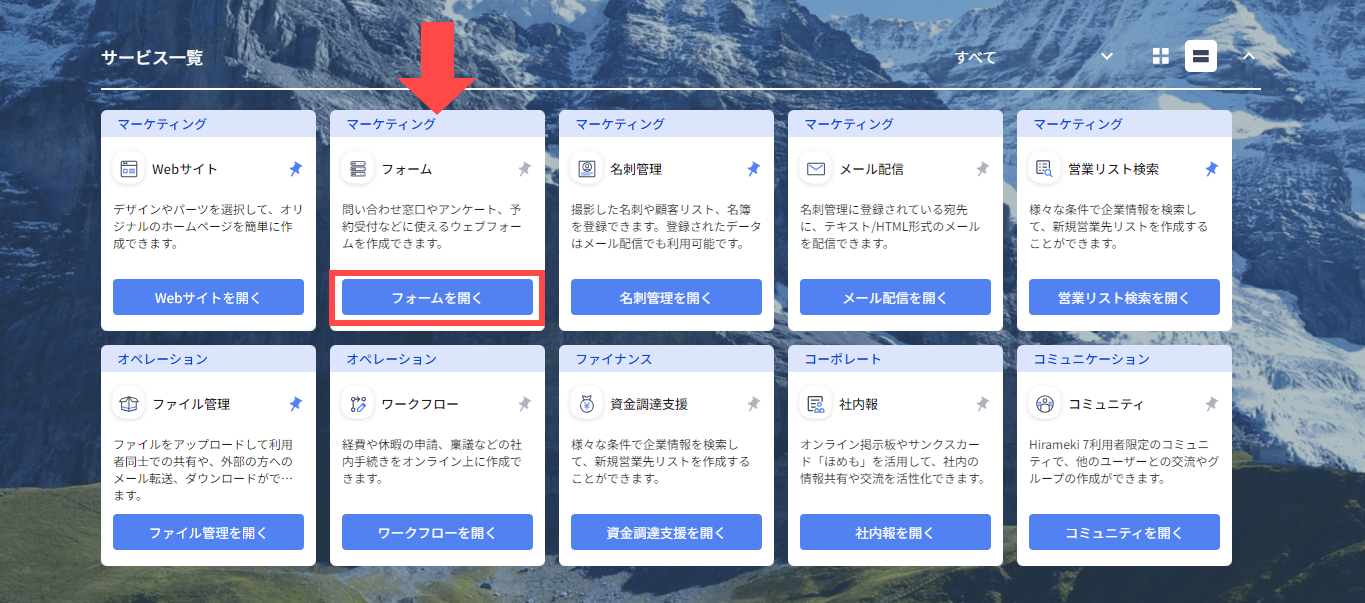
2. 「フォーム」ページの左メニューから、「フォーム一覧」をクリックしてフォーム編集画面を開き、「フォーム一覧」を表示します。
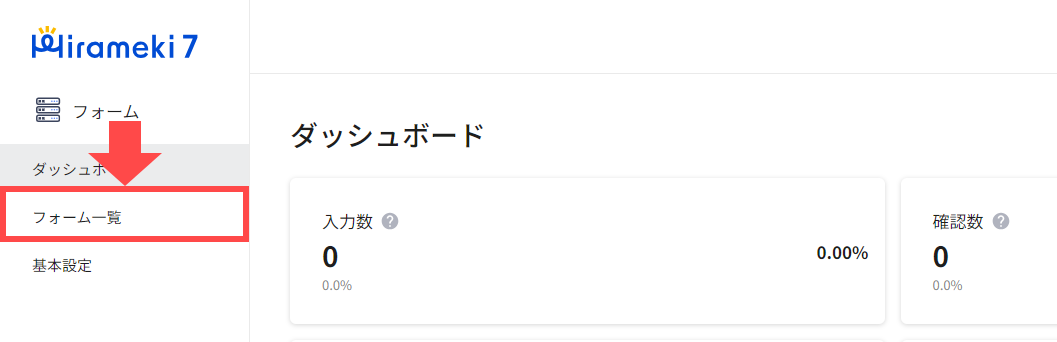
3. フォーム編集画面の「フォーム一覧」の中に表示されている「お問い合わせ(初期テンプレート)」の一番右にある歯車アイコン(メニュー)をクリック→プルダウンメニューから「内容を編集する」を選択・クリックします。

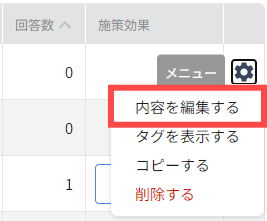
4. 表示されたフォーム編集画面でフォームの編集(フォームを構成するフォームパーツの配置)を行います。
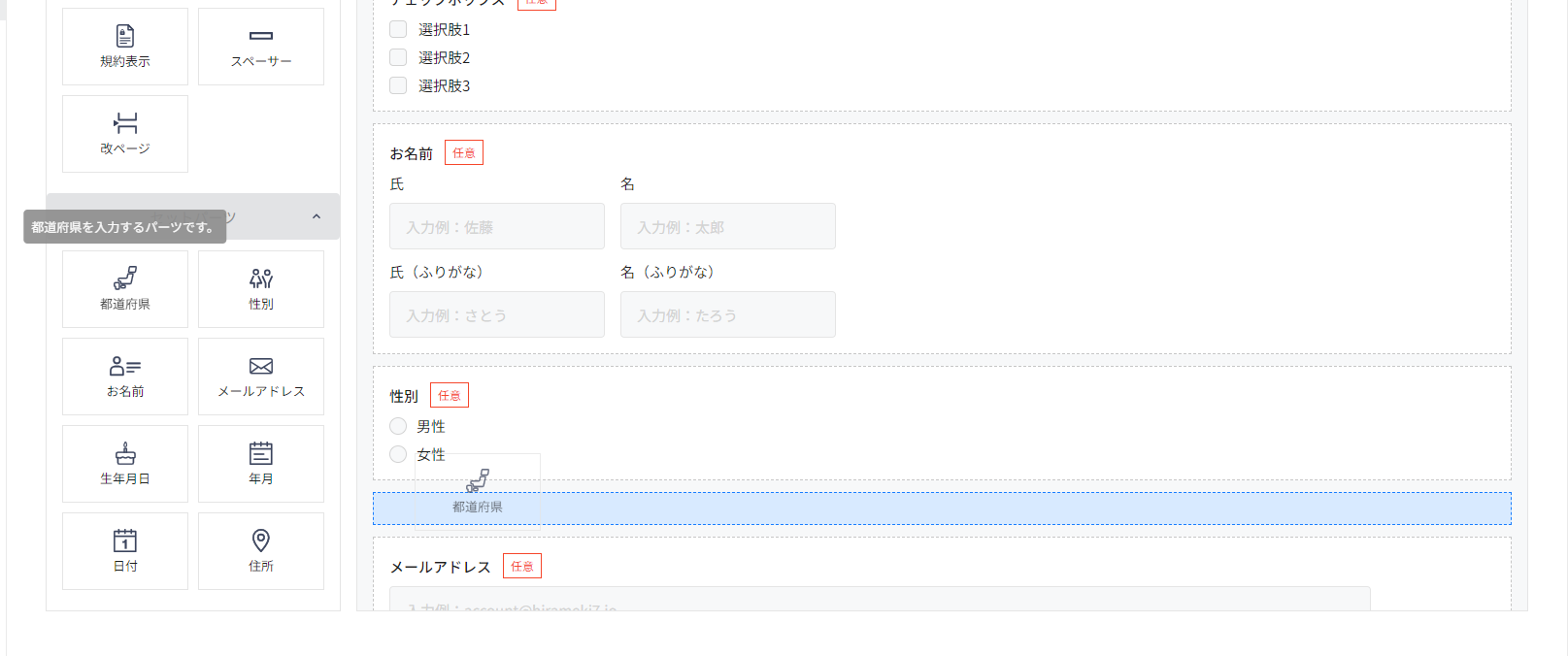
5. 次に、編集したパーツ内の表示設定を編集します。
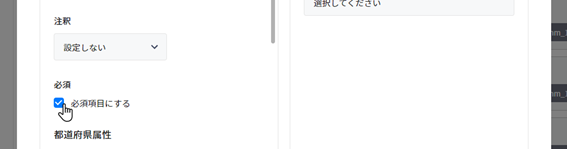
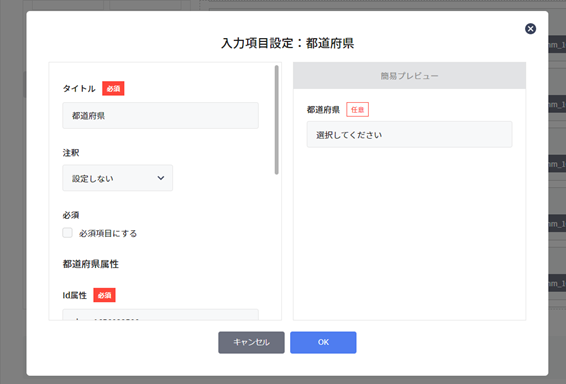
6.フォームの編集が完了したら「フォーム設定を保存」ボタンをクリックして保存します。
Hirameki 7の「フォーム作成ツール」では、フォーム設定以降のメール設定、公開設定、タグ・CSS・JavaScriptの設定も簡単に行えます。
詳しくは、下記のヘルプページをご参照ください。
お問い合わせフォームを作成してみよう | Hirameki 7ヘルプセンター
問い合わせフォームを上手に活用しよう
自社でホームページを作成し、集客や見込み顧客(リード)創出の「窓口」とするためには、問い合わせフォームをしっかりと設定して顧客との接点を作るとともに、充実した顧客情報の取得が重要です。そのためにも自社のビジネスに適した方法と項目を吟味・検討して、有効に活用できる問い合わせフォームを作成してみましょう。






